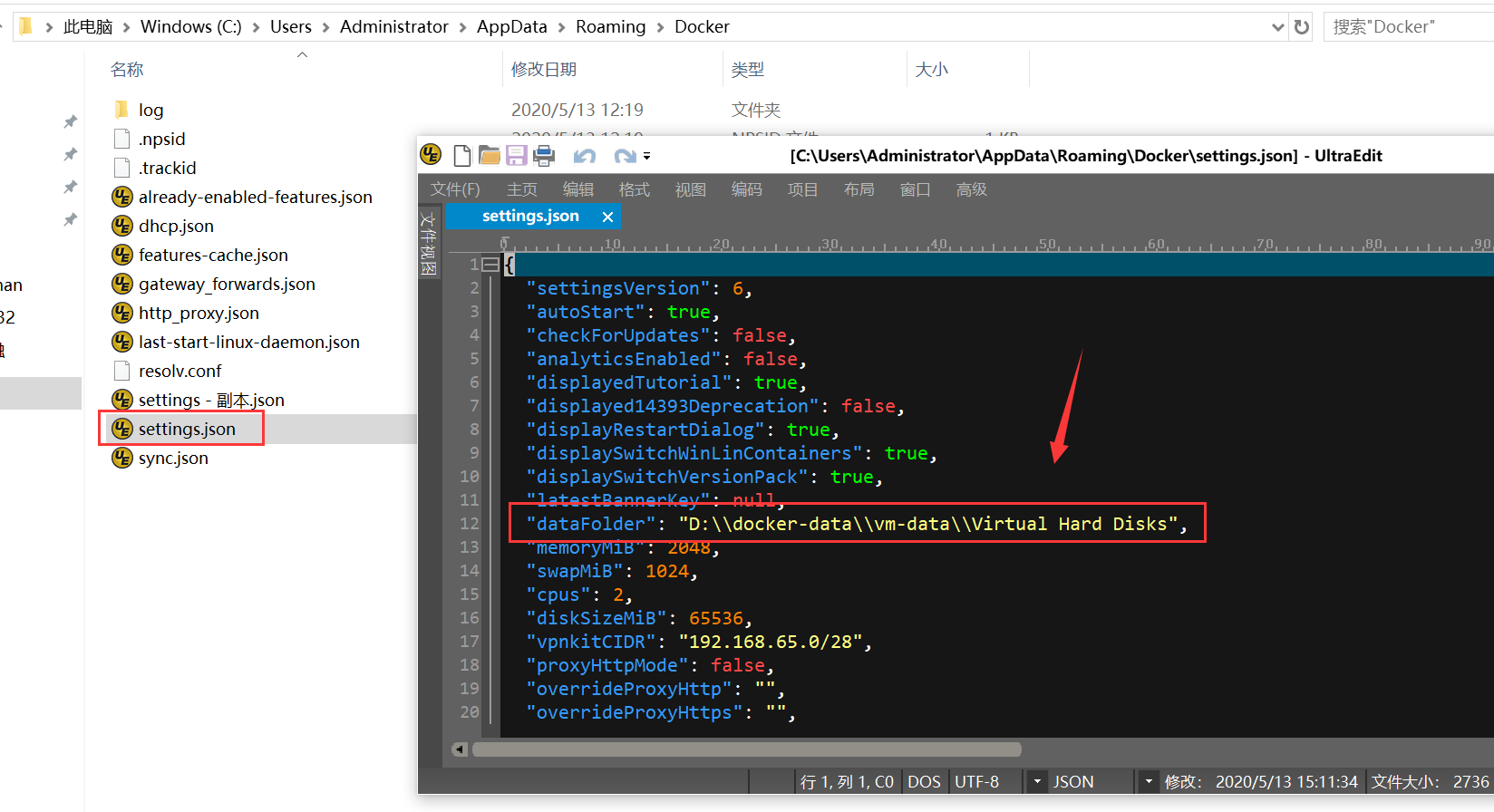其实安装过程的主要难点是针对Win10家庭版用户,Docker安装需要Hyper-V,而Win10家庭版没有;对于不想重装系统又想部署Docker的人,以下的经验将会帮助你解决问题。
主要过程分4步:
- 安装Hyper-V
- 安装Containers Windows Feature
- 更改系统注册编辑器中的win10版本名称
- 更改Hyper-V虚拟文件存储地址
-
安装Hyper-V
新建文件hyper-V.cmd将以下内容copy到里面:
pushd "%~dp0" dir /b %SystemRoot%\servicing\Packages\*Hyper-V*.mum >hyper-v.txt for /f %%i in ('findstr /i . hyper-v.txt 2^>nul') do dism /online /norestart /add-package:"%SystemRoot%\servicing\Packages\%%i" del hyper-v.txt Dism /online /enable-feature /featurename:Microsoft-Hyper-V-All /LimitAccess /ALL保存后右键使用管理员权限运行,等待安装完成,输入Y重启电脑
-
安装Containers Windows Feature
因为默认情况下windows容器窗口功能不可用,所以再安装之前先解决掉,以免卸载重装
新建一个containers.bat,内容如下:pushd "%~dp0" dir /b %SystemRoot%\servicing\Packages\*containers*.mum >containers.txt for /f %%i in ('findstr /i . containers.txt 2^>nul') do dism /online /norestart /add-package:"%SystemRoot%\servicing\Packages\%%i" del containers.txt Dism /online /enable-feature /featurename:Containers -All /LimitAccess /ALL pause保存后右键使用管理员权限运行,同理等待运行完成,输入Y重启电脑
更改系统注册编辑器中的win10版本名称
由于在Docker安装时会检测当前Windows版本,可更改其版本名称,以满跳过海
打开注册表编辑器,找到如下所示的 EditionID:
把数值数据改成 Professional,瞒天过海
运行安装 docker,成功运行 -
更改Hyper-V虚拟文件存储地址
在安装好Docker之后,这一步是较为重要的,因为大多镜像都比较大,全堆在C盘会撑爆的。